门户主页
图 1 显示了主页,其中包含四个部分:
“ 图表” 部分包含按应用程序、按类型分类的故障以及随时间推移的分析,从应用程序的角度指示整个企业的整体运行状况。
注册表部分包含发送到 UDDI) 服务的通用说明、发现和集成 (服务终结点发布的最新请求列表。
“ 警报历史记录 ”部分显示警报服务收到的警报列表。
“ 故障” 部分显示 ESB 失败业务流程异常路由机制和 BizTalk 失败消息路由机制生成的最新错误的缩写列表。 该列表显示按应用程序分组的错误,并显示列表中的每个错误的严重性、服务名称、错误类型以及日期和时间。
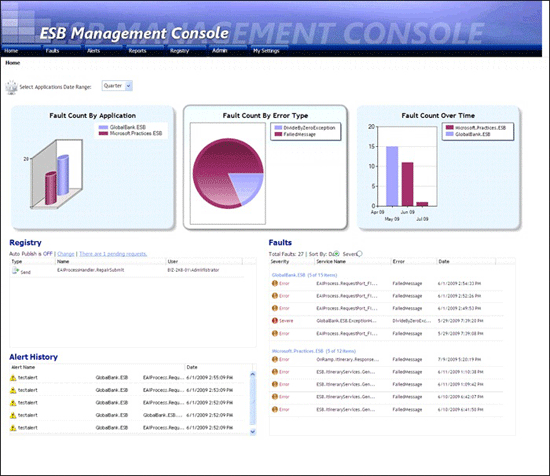
图 1
ESB 管理门户的主页
以下列表说明了如何使用 ESB 管理门户主页的功能。
首次加载主页时,可能不会在第一个图表中看到任何应用程序。 若要选择要查看其信息的应用程序,请单击第一个图表上方的“选择应用程序”链接,然后选择或清除显示的已安装 BizTalk 应用程序列表中的检查框。 还可以使用显示的链接来选择所有应用程序或选择任何应用程序。 单击“ 保存 ”以显示所选应用程序的信息,或单击“ 取消 ”放弃更改。 可以在 门户“我的设置”页上更改应用程序的默认列表。
若要更改门户显示信息的时间段,请更改第一个图表上方下拉列表中的设置。 可以选择显示上一 小时、日、周 或 月的信息。 可以在 门户“我的设置”页上更改默认时间段。
若要打开或关闭 UDDI 条目的自动发布,请单击页面“注册表”部分顶部的“更改”链接。 这会打开 “注册表设置”页,可在其中指定以下内容:
门户将使用的 UDDI 服务器的详细信息,包括服务器的 URI、是否启用自动发布以及是否启用了匿名访问
是否启用了 UDDI 发布的电子邮件通知,以及用于电子邮件服务器、电子邮件地址、邮件主题和邮件正文的设置。
已发布条目的联系人姓名和电子邮件地址。
若要查看挂起的 UDDI 注册表请求的列表,请单击显示挂起请求数的页面 注册表 部分顶部的链接。 这将打开 “管理挂起的请求”页,其中包含以下内容:
挂起的注册请求的列表。 对于每个请求,可以单击该请求右侧的图标以查看详细信息、批准请求或拒绝请求。 查看请求时,将看到注册表的详细信息、注册表服务的详细信息 (可以编辑) ,以及联系人详细信息。
一个链接,用于将请求历史记录显示为列表。 此列表显示每个注册请求中的一系列值。
若要更改页面“故障 ”部分中列出的 错误的排序顺序,请单击错误列表上方的“ 日期 ”或“ 严重性 ”选项按钮。
门户在按 BizTalk 应用程序分组的页面的“ 错误 ”部分中显示错误。 若要仅查看特定应用程序的故障,请单击相关故障组上方应用程序名称的链接。
若要查看特定错误的详细信息,请在页面的“ 错误”部分 单击包含该错误的行中的任意位置。 这将打开所选 错误的门户错误消息查看器 。